Como adicionar uma conta de convidado no Windows 11
Criar uma conta de convidado no Windows costumava ser um processo bastante simples que qualquer um poderia fazer em alguns cliques. Esse não é mais o caso, mas você ainda pode criar uma conta de convidado em versões mais recentes do Windows, como o Windows 11. Neste artigo, explicamos como criar uma conta de convidado do Windows 11 usando Configurações, Prompt de Comando e PowerShell. Então, sem mais delongas, vamos mergulhar.
Criar conta de convidado no Windows 11 (2022)
Adicionar conta de convidado usando o aplicativo de configurações do Windows 11
1. Abra o aplicativo Configurações usando o atalho de teclado do Windows 11 ‘Win+I’ e mude para a seção “Contas” da barra lateral esquerda. Daqui, clique em “Outros usuários” para configurar uma conta de convidado. Se você estiver em uma versão mais antiga do Windows 11, encontrará essa opção como “Família e outros usuários”.
2. Em seguida, clique em “Adicionar conta” para criar uma nova conta de usuário.

3. Quando a tela de criação de conta da Microsoft aparecer, escolha “Não tenho as informações de login desta pessoa”.

4. Na próxima página, clique em “Adicionar um usuário sem uma conta da Microsoft” para criar a conta de convidado sem vincular uma conta da Microsoft.

5. Agora você deve definir o nome de usuário, a senha e três perguntas de segurança para a conta de convidado. Observe que você não pode usar “Convidado” como nome de usuário, pois está reservado no sistema operacional. Clique em “Avançar” e agora você tem uma segunda conta no Windows 11.

Adicionar nova conta ao grupo de usuários convidados
1. Agora que você criou uma conta, você deve adicioná-la ao grupo de usuários convidados para que a conta não tenha acesso completo ao seu PC. Para fazer isso, abra o Windows Search e abra “Gerenciamento do Computador” como administrador.

2. Quando o Gerenciamento do Computador for exibido, navegue até Ferramentas do sistema -> Usuários e grupos locais -> Usuários para adicionar a conta ao grupo de usuários. Notavelmente, você não encontrará a opção “Usuários e grupos locais” se estiver na edição Home do Windows 11. Como solução alternativa, você pode instalar e usar a ferramenta Gerenciamento de usuários e grupos locais do GitHub. Para começar, clique duas vezes no usuário que você acabou de criar.

2. Alterne para a guia “Associação do grupo” e escolha “Adicionar associação” para escolher o grupo de usuários convidados.

3. Escolha “Convidados” na lista de grupos e clique em “Selecionar” para confirmar a seleção.

4. Depois de adicionar o grupo de usuários convidados, clique em “Usuários” e clique no botão “Remover associação”. Você criou com sucesso uma conta de convidado no Windows 11.

Use o prompt de comando para criar uma conta de convidado
1. Pesquise “Prompt de Comando” no Windows Search e execute-o como administrador.

2. Digite o comando a seguir para criar um novo usuário convidado. Observe que você pode substituir “Guestuser” no comando por um nome de sua escolha.
net user Guestuser /add /active:yes

3. Use o comando abaixo para definir uma senha para a conta de convidado. E é isso, você criou uma conta de convidado no Windows 11 usando o Prompt de Comando.
net user Guestuser *

Criar conta de convidado do Windows 11 usando o PowerShell
1. Outra maneira de criar uma conta de convidado do Windows 11 é usando o PowerShell. Pesquise “Powershell” na Pesquisa do Windows e execute-o como administrador para abrir uma janela elevada do PowerShell.

2. Use o comando abaixo para configurar uma senha para sua conta de convidado.
$GuestPassword = Read-Host -AsSecureString

3. A seguir, use o comando abaixo para definir o nome da conta de convidado.
New-LocalUser "TheGuest" -Password $GuestPassword

4. Como etapa final, use o comando abaixo para adicionar a conta ao grupo de usuários convidados. Agora você pode compartilhar seu PC com outras pessoas usando a conta de convidado.
Add-LocalGroupMember -Group "Guests" -Member "TheGuest"

Use a conta de convidado ao compartilhar seu PC
Portanto, essas são três maneiras de criar uma conta de convidado no Windows 11. A opção de criar uma conta de convidado será útil, especialmente se você costuma compartilhar seu sistema com colegas ou conhecidos. Enquanto isso, se você preferir uma conta offline que não esteja associada à sua conta da Microsoft, acesse nossos guias vinculados para criar uma conta local no Windows 11 e remover sua conta da Microsoft do Windows 11.
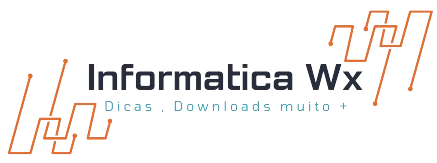







Nenhum comentário